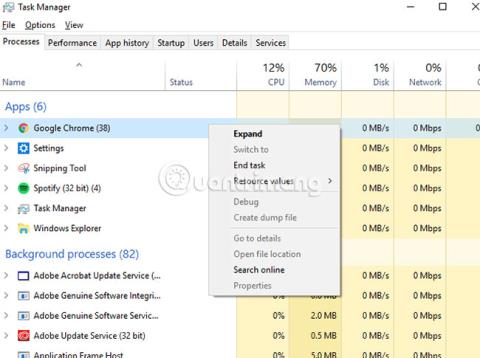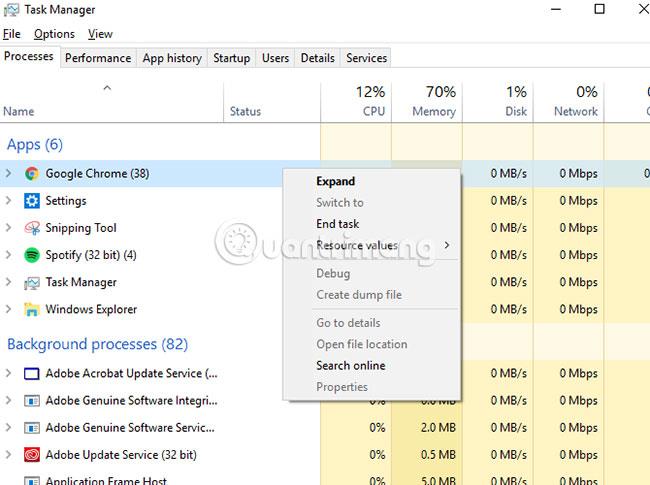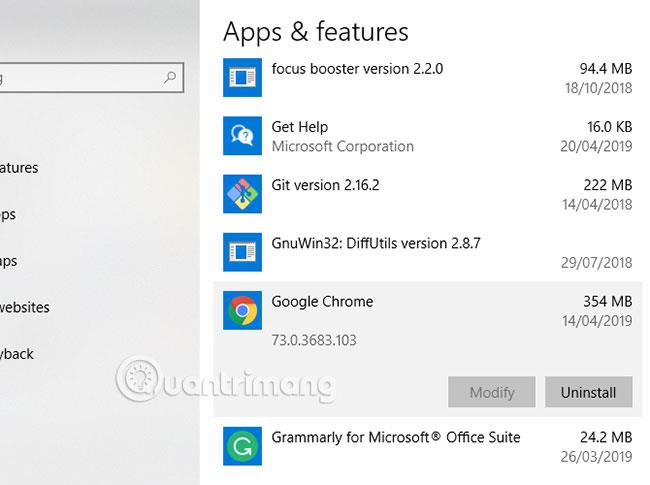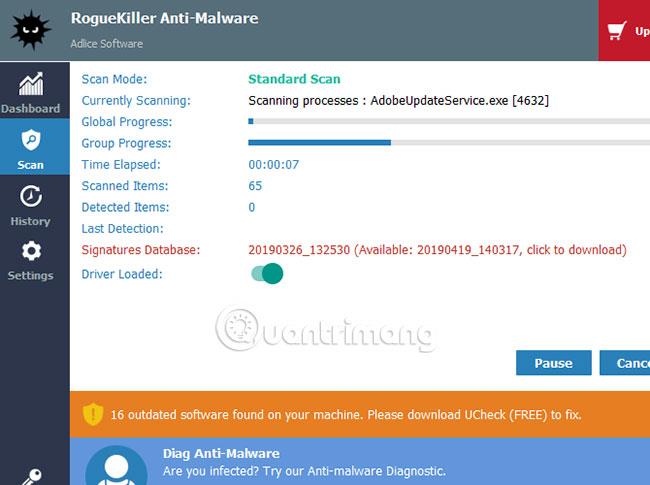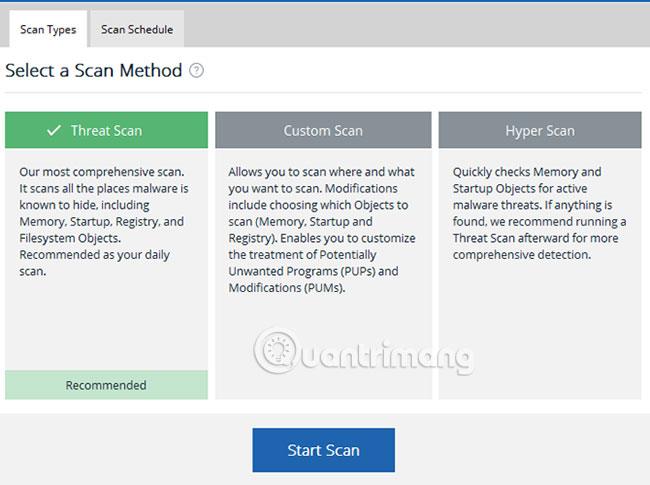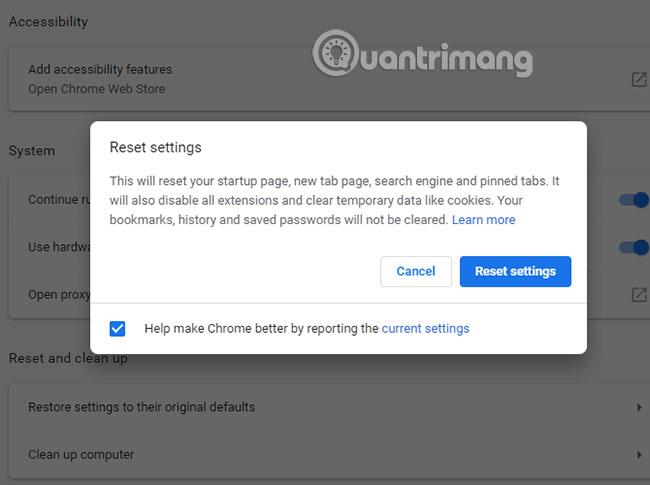Für Programmentwickler ist es sehr einfach, ihre Software mit Adware zu bündeln , um mehr Geld zu verdienen. Wenn Sie nicht aufpassen, zahlen Sie bei der Installation neuer Software möglicherweise aufgrund vorgefertigter Malware mehr.
Chromium-Malware ist bei betrügerischen Entwicklern eine recht beliebte Option. Chromium-Malware kann fast wie ein echtes Softwarepaket aussehen. Aber lassen Sie sich nicht täuschen! Sie müssen es entfernen, wenn Sie möchten, dass Ihr PC sicher ist. Erfahren Sie, wie Sie Chromium-Malware in 4 einfachen Schritten deinstallieren!
Was ist Chromium-Malware? Wie deinstalliere ich es?
Was ist Chromium-Malware?
Chromium ist das Open-Source-Browserprojekt von Google, das als Grundlage für Google Chrome dient . Chromium-Malware ist nach dem Projekt benannt, weil böswillige Entwickler diesen Code verwenden, um gefälschte Chrome-Webbrowser zu erstellen.
Sie werden ihre eigenen Namen haben (wie BeagleBrowser und BoBrowser), werden aber Chrome sehr ähnlich sehen. Es gibt andere legitime Chromium-Browser, die Sie installieren können , diese gefälschten jedoch nicht. Sie dienen nicht dem Nutzen des Endbenutzers.
Wenn Sie neu bei Windows sind, bemerken Sie möglicherweise nicht einmal, dass etwas passiert ist. Chromium-Malware kann auch Einstellungen in anderen Browsern infizieren oder Ihre eigene Chrome-Installation über betrügerische Erweiterungen von Drittanbietern infizieren.
Möglicherweise installieren Sie diese Browser (oder bösartige Erweiterungen) versehentlich über Browser-Popup-Fenster oder sie sind möglicherweise mit anderer Software vorinstalliert.
So deinstallieren Sie Chromium-Malware
Schritt 1: Beenden Sie laufende Prozesse und versuchen Sie die Deinstallation
Bevor Sie lernen, wie Sie Chromium-Malware entfernen, müssen Sie überprüfen, ob die Software nicht ausgeführt wird. Manche Malware ist sehr „hartnäckig“ und kann im Hintergrund weiterlaufen, selbst wenn Sie sie schließen. Diese Malware soll verhindern, dass Sie sie deinstallieren können.
Öffnen Sie den Task-Manager auf einem Windows-PC, indem Sie Strg + Umschalt + Esc drücken . Sie sehen eine Liste der laufenden Prozesse und geöffneten Anwendungen. Suchen Sie nach etwas mit dem Namen Chromium oder Chrome.
Wählen Sie den unerwünschten Prozess aus und drücken Sie Entf. Wenn es nicht geschlossen wird, klicken Sie mit der rechten Maustaste auf den Prozess und wählen Sie Task beenden. Wenn die Prozesse nicht geschlossen werden, fahren Sie mit dem nächsten Schritt fort, da Sie zusätzliche Software benötigen, um das Problem zu beheben.
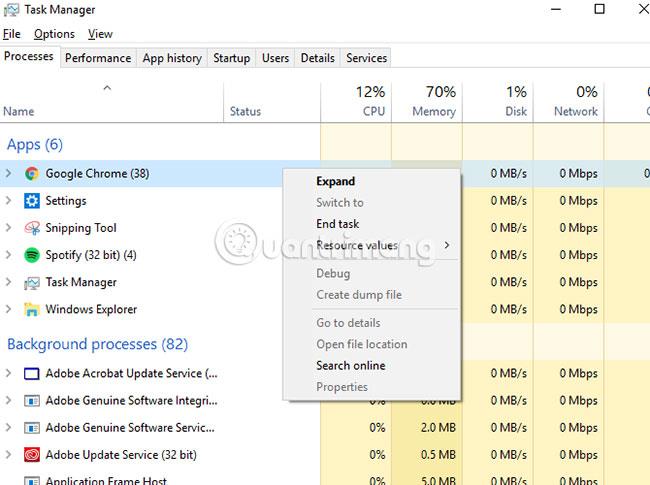
Wenn die Software geschlossen ist, können Sie mit der Deinstallation der Malware beginnen. Wenn Sie Windows 10 verwenden , drücken Sie Win + X > Einstellungen , bevor Sie im angezeigten Bildschirm Apps auswählen. Suchen Sie in der Liste „Apps und Funktionen“ nach dem Namen der schädlichen Malware und wählen Sie „Deinstallieren“ aus.
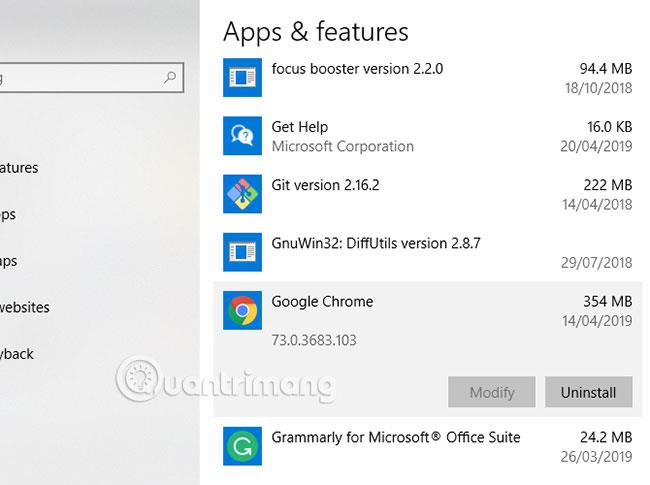
Schritt 2: Starten Sie einen gründlichen Malware-Scan
Gehen Sie davon aus, dass sich die von Ihnen installierte Malware nicht selbst deinstalliert, wenn Sie sie dazu auffordern. Aus diesem Grund müssen Sie Ihren gesamten PC auf Malware, Viren oder andere PUPs (potenziell unerwünschte Programme) scannen.
Beginnen Sie mit der Installation einiger Tools, die Ihnen bei der Suche nach und der Entfernung von Malware auf Ihrem System helfen , insbesondere wenn Sie auf Ihrem PC Prozesse finden, die sich nicht beenden lassen. Software wie Rkill macht Schluss mit allem, was hartnäckig nicht aufhören will, wenn Sie den Task-Manager verwenden. Anschließend können Sie versuchen, Chromium-Malware mit der oben genannten Methode zu deinstallieren.
Sie müssen außerdem sicherstellen, dass Sie ein vollständig aktualisiertes Antivirenprogramm installiert haben. Wenn Sie es noch nicht getan haben, installieren Sie eine der besten kostenlosen oder kostenpflichtigen Antiviren-Suiten für Ihren PC.
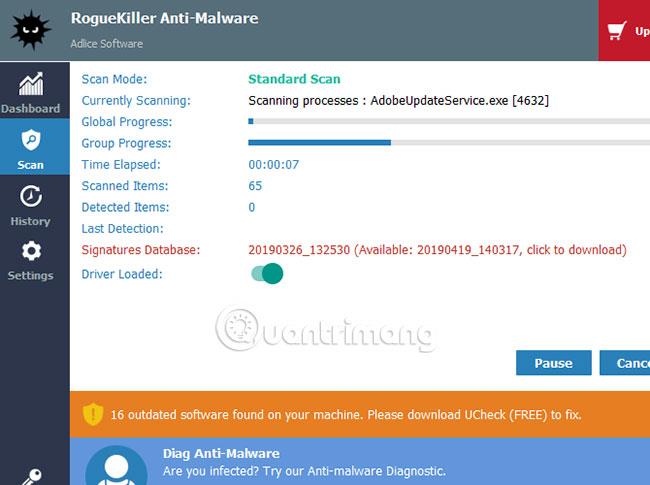
Beginnen Sie mit einem Malware-Scan. Wenn Sie RogueKiller verwenden, öffnen Sie die Software und wählen Sie Standard-Scan. RogueKiller durchsucht dann Ihren PC nach Malware-Dateien und -Prozessen.
Sobald der Vorgang abgeschlossen ist, werden Sie gefragt, ob Sie die Ergebnisse überprüfen und gefundene Malware entfernen möchten. Bestätigen Sie diese daher, falls sie angezeigt wird.
Wenn Sie Malwarebytes verwenden , ist der Vorgang ähnlich. Drücken Sie im Hauptmenü des Bedienfelds auf „Jetzt scannen“ oder gehen Sie zum Abschnitt „Scannen“ und wählen Sie die gewünschte Scanmethode aus. Hier empfiehlt sich die Option Threat Scan .
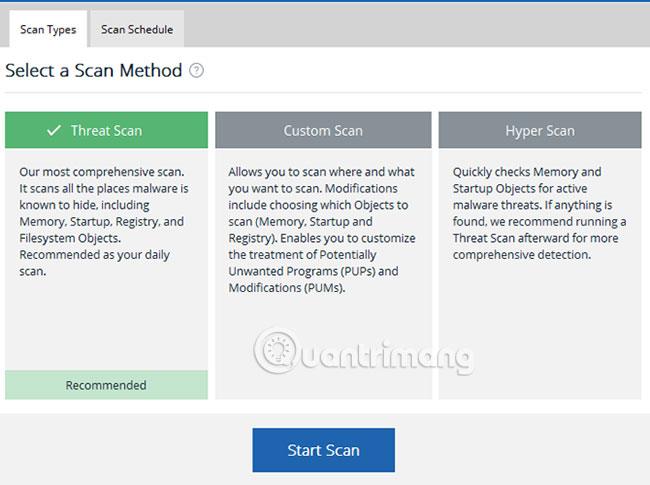
Führen Sie dieselben Scans mit der von Ihnen verwendeten Antivirensoftware durch, einschließlich eines vollständigen Scans beim Start. Wenn Sie erst kürzlich Malware- und Virenentfernungssoftware installiert haben, sollten Sie Ihren PC jetzt regelmäßig proaktiv scannen, um zukünftige Infektionen zu vermeiden.
Schritt 3: Löschen Sie den Chromium-Benutzerdatenordner
Obwohl der Malware-Scan alle gefundenen bösartigen Chromium-Malware entfernt, sind möglicherweise noch Restdateien vorhanden, darunter gefälschte Einstellungen und Profile, die erstellt wurden.
Bitte löschen Sie den Chromium-Installationsordner. Machen Sie sich darüber keine allzu großen Sorgen, denn der Standard-Chrome-Browser erstellt den Ordner neu, wenn Sie das Programm erneut ausführen.
Solange Ihr Chrome-Browser nicht läuft, drücken Sie Win + R und geben Sie %appdata% ein , bevor Sie auf OK klicken. Sie werden zum AppData-Roaming- Ordner für Windows-Benutzer weitergeleitet. Suchen Sie nach einem Ordner namens Chromium oder, wenn Ihre Standard-Chrome-Installation mit Malware infiziert ist, suchen Sie nach Google\Chrome.
Löschen Sie die Ordner und machen Sie dann dasselbe im AppData Local -Ordner mit Win + R und %localappdata%.
Schritt 4: Standard-Chrome-Einstellungen zurücksetzen
Dieser Schritt ist möglicherweise nicht erforderlich, wenn Sie Malware erfolgreich von Ihrem PC entfernen konnten und Ihren Installationsordner gelöscht haben, aber um ganz beruhigt zu sein, sollten Sie ihn trotzdem ausführen. Wenn Sie Chrome als Standardbrowser verwenden, können Sie ihn in Chrome auf die ursprünglichen Einstellungen zurücksetzen.
Durch diesen Schritt werden alle Erweiterungen oder Add-ons sowie der Browserverlauf entfernt und Sie werden von allen Konten abgemeldet. Sie können mit einer Neuinstallation von Chrome von vorne beginnen.
Klicken Sie oben rechts auf das Menüsymbol (drei vertikale Punkte) und gehen Sie zu Einstellungen > Erweitert > Zurücksetzen und bereinigen . Wählen Sie „Einstellungen auf die ursprünglichen Standardwerte zurücksetzen“ aus . Klicken Sie zur Bestätigung auf Einstellungen zurücksetzen .
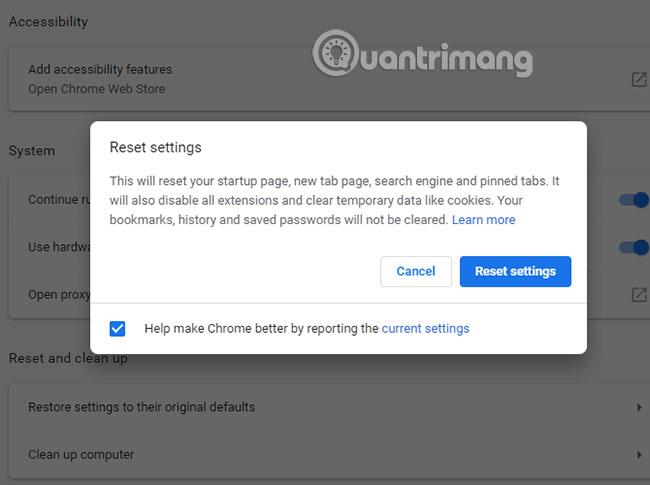
Danach kehren die Chrome-Einstellungen in ihren ursprünglichen Zustand zurück. Beachten Sie, dass Sie dies nur versuchen sollten, wenn Sie die Standardversion von Google Chrome oder eine sichere Chromium-Browseralternative verwenden.
Chromium-Malware ist nicht immer leicht zu erkennen, aber wenn man genau hinschaut, gibt es einige offensichtliche Anzeichen. Wenn der von Ihnen verwendete Browser nicht Google oder eine andere beliebte Suchmaschine verwendet oder Sie ihn nicht von einer vertrauenswürdigen Quelle installiert haben, sind Sie wahrscheinlich mit Malware infiziert.
Der beste Weg, zukünftige Infektionen zu vermeiden, besteht darin, Ihr System auf dem neuesten Stand zu halten und den besten Malware-Schutz für Windows-PCs zu installieren.
Ich hoffe, Sie haben Erfolg.